
Vous connecter Xprinter à Mac
Première, télécharger le pilote pour Mac et le mettre sur le bureau
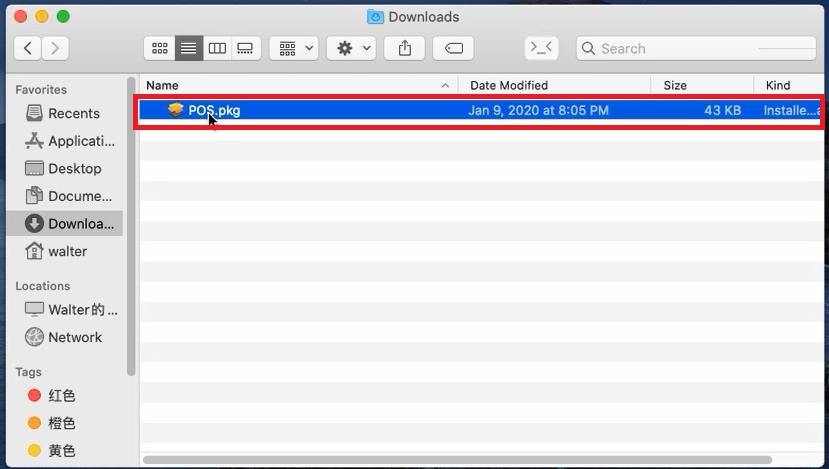
Cliquez pour démarrer l'installation, le processus est presque automatique
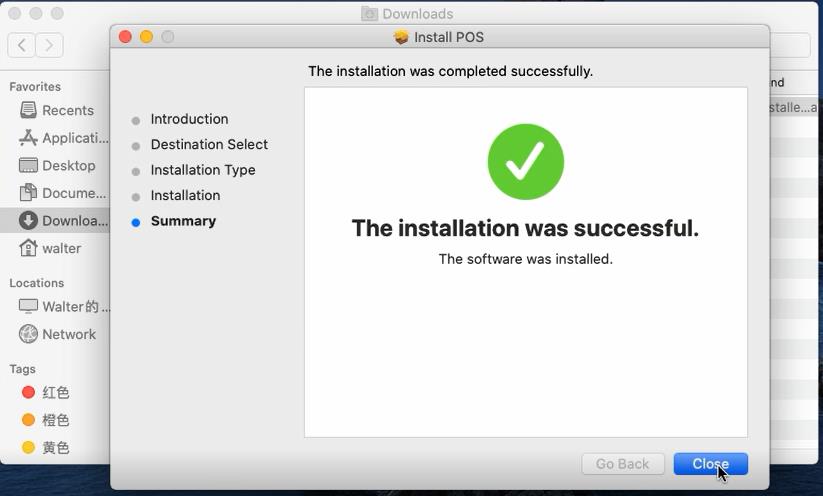
Si vous définissez un mot de passe sur le Mac, vous serez invité à entrer le mot de passe avant la prochaine étapes d'installation
Lorsque l'installation fini, vous pouvez sélectionner " Conserver le pilote " Ou " Déplacer à poubelle "
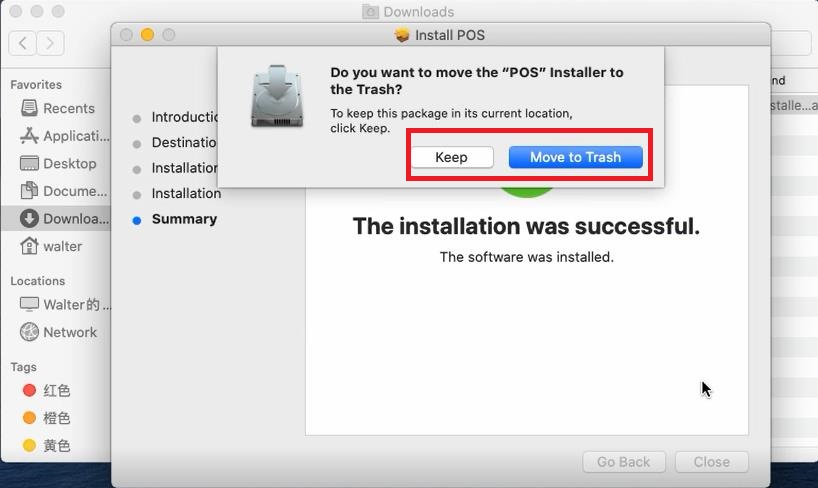
Puis aller à la Mac réglage, slect le point " Imprimante et Scanner " Et Cliquez " " À ajouter la imprimante
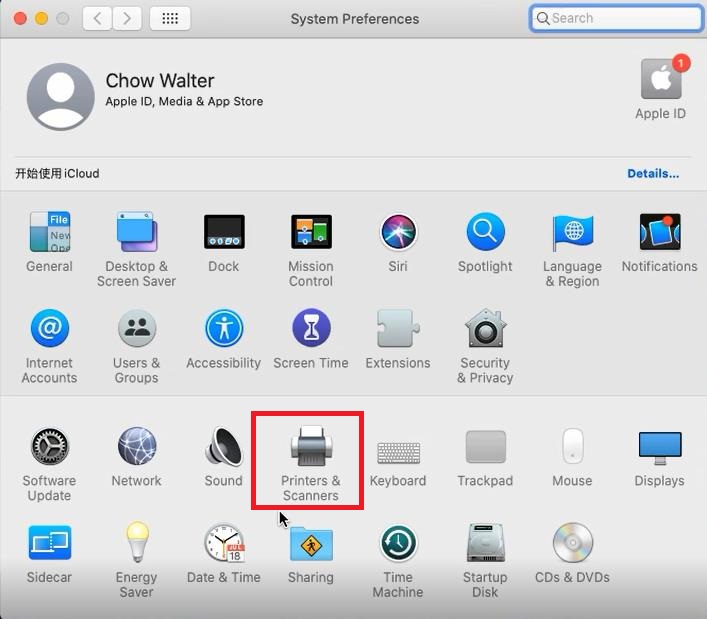
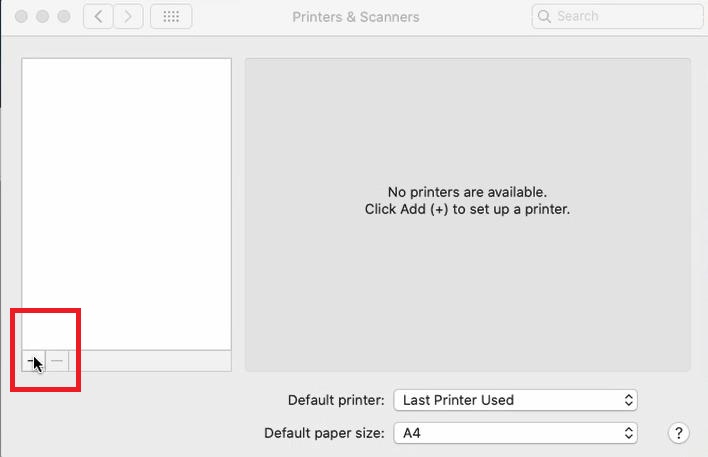
Vous verrez la imprimante que vous avez connecté à Mac: ici est la " Imprimante POS 80 " (Debout pour toute notre 80 mm réception imprimante série)
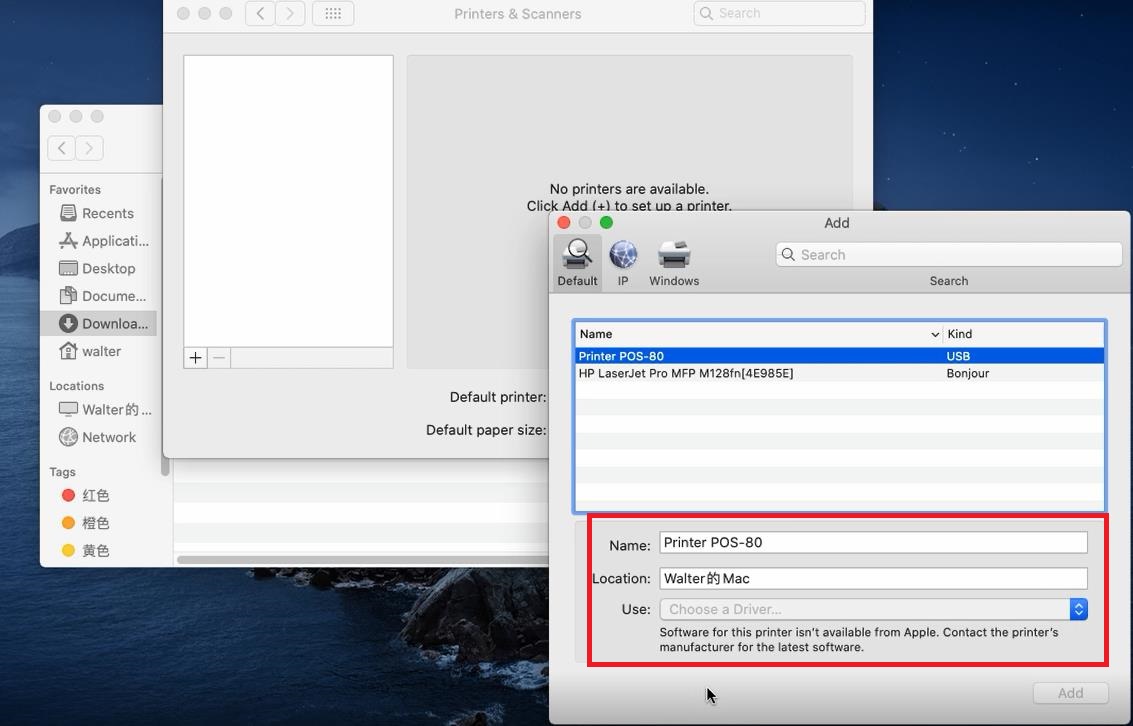
Sélectionnez " Autres " Sur la " UTILISER " Section
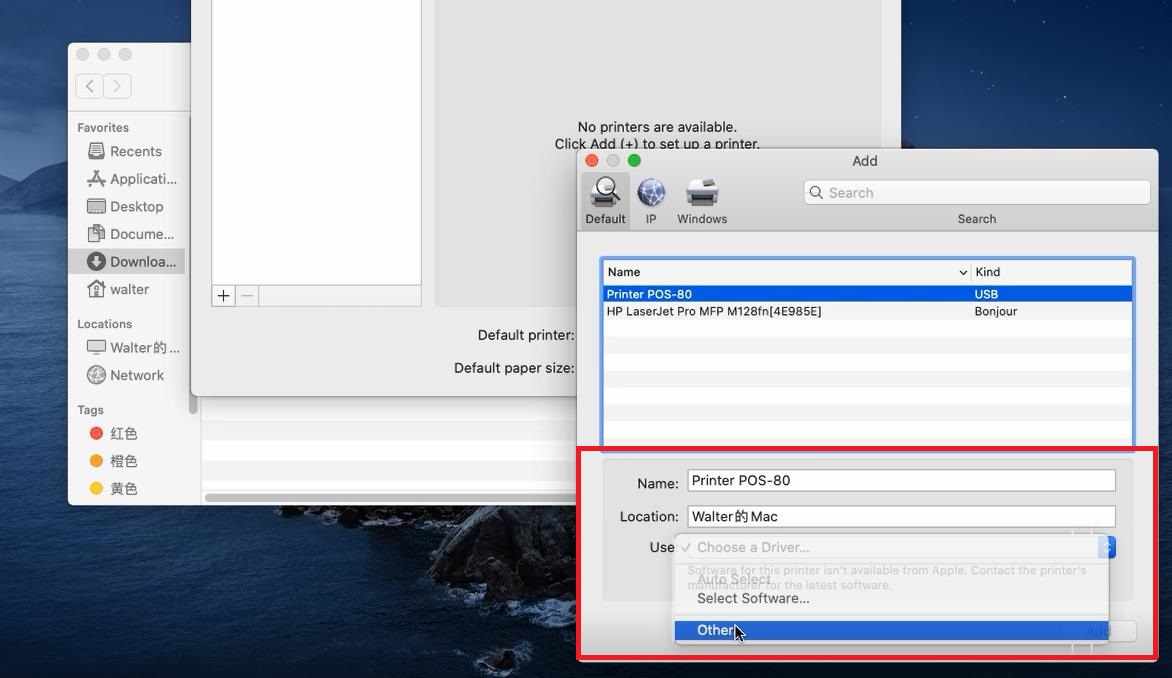
Alors, il y aura de nouvelles "Windows " Comme ci-dessous
Sélectionnez " Imprimantes " Sur la partie supérieure, Et suivre les étapes ci-dessous:
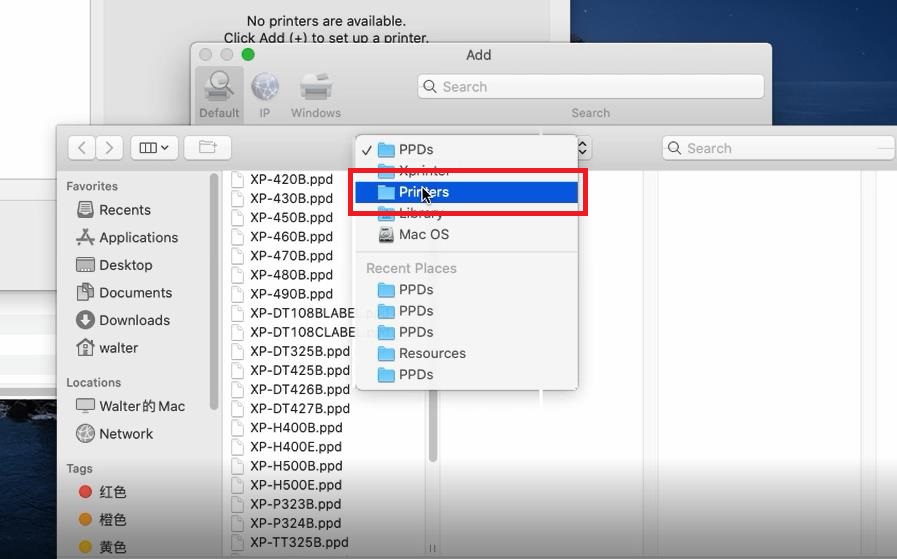
«Bibliothèque»-«Imprimantes»-«POS»-«PPDs»-«POS-80» (si votre imprimante est la 80mm série)
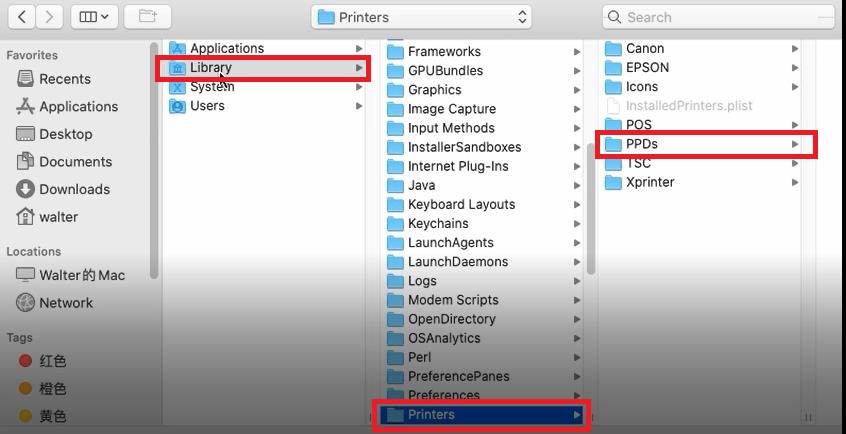
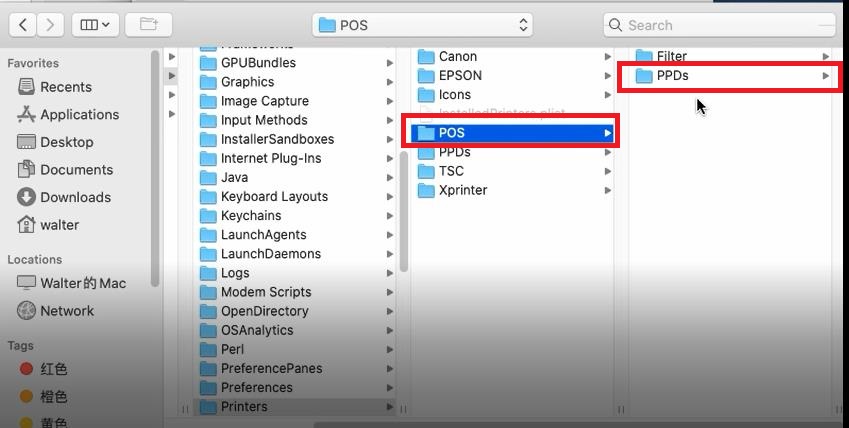
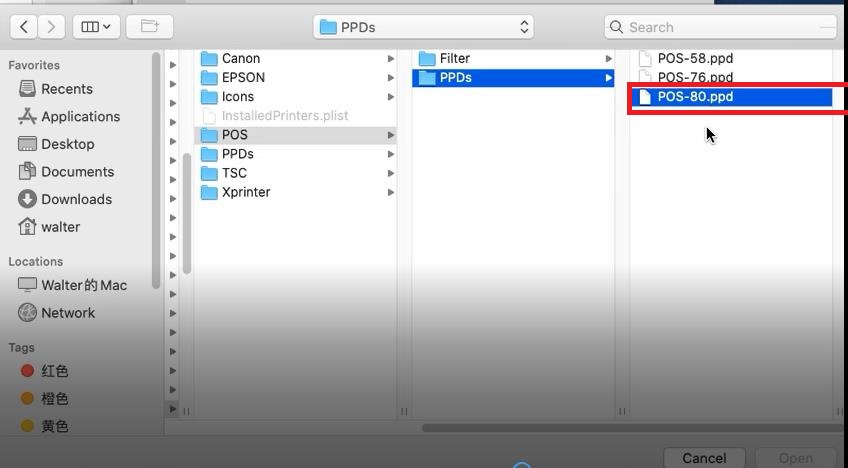
Puis " Cliquez " Ouvert à ajouter votre imprimante, vous verrez la imprimante a été ajouté comme montré ci-dessous
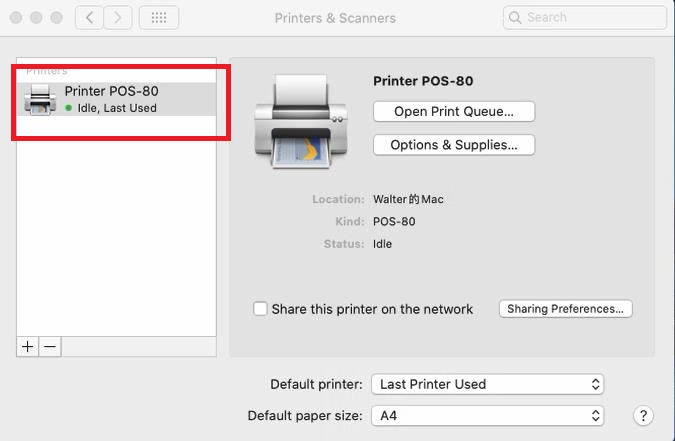
Slect la " Test d'impression Page " Sur le top drop-down menu à conduite un pagetest

Merci pour regarder!
Droit d'auteur©2025 Xprinter | Tous Droits Réservés
Bonjour, s'il vous plaît laissez votre nom et e-mail ici avant de discuter en ligne afin que nous ne sera pas manquer votre message et contacter vous en douceur.